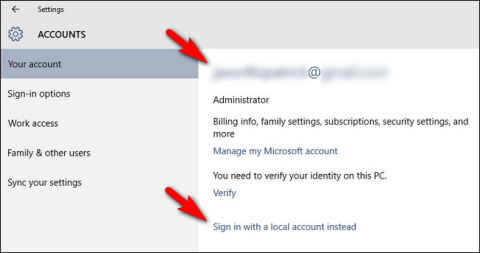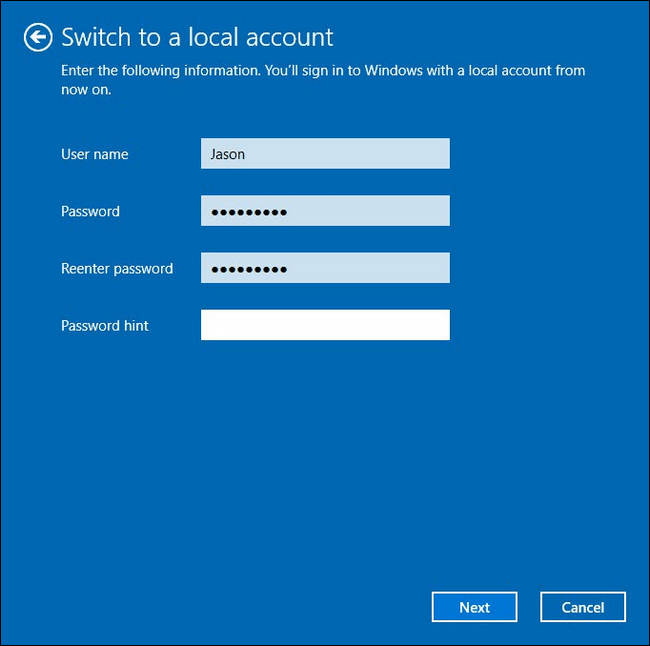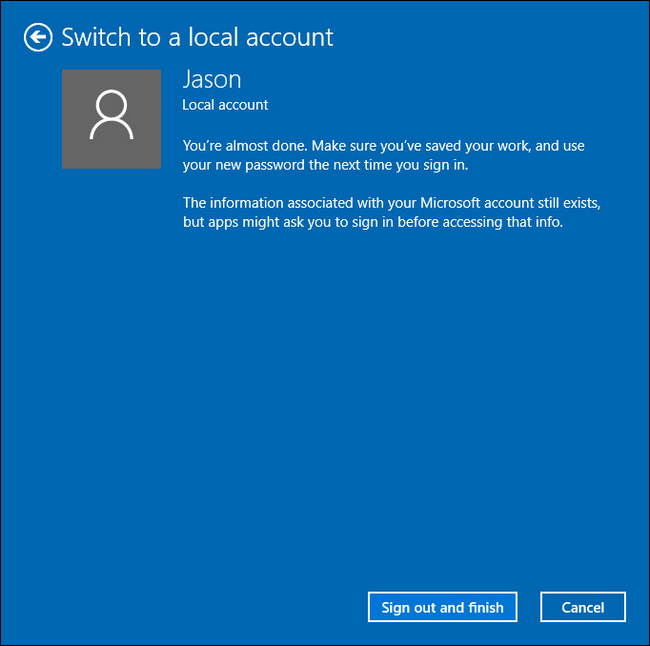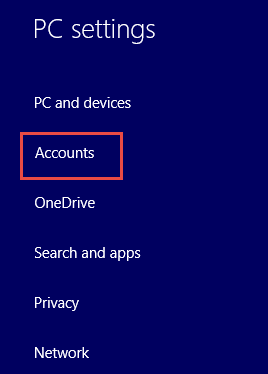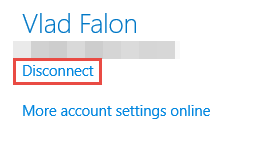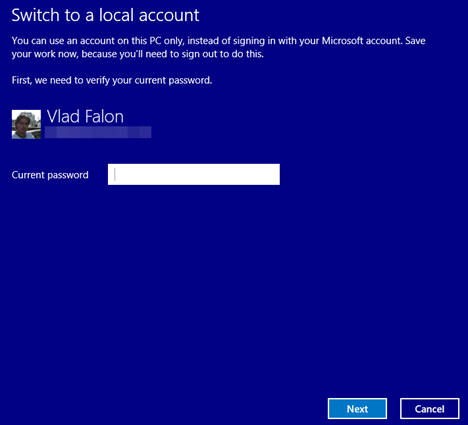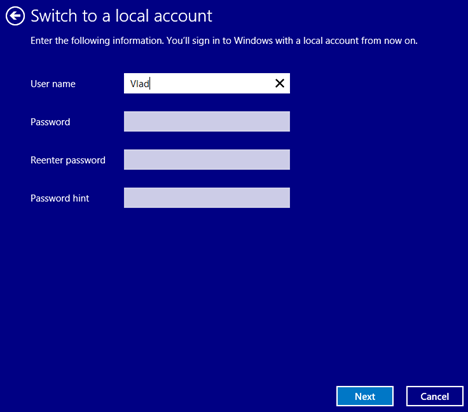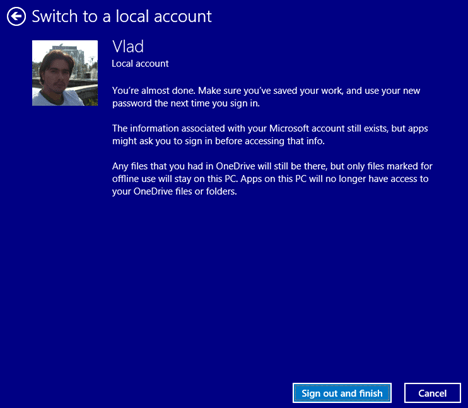Jostain syystä haluat muuttaa Microsoft-tilisi paikalliseksi tiliksi Windows 10:ssä ja Windows 8.1:ssä, esimerkiksi olet unohtanut paikallisen tilisi tai et halua käyttää kaikkia uusia ominaisuuksia Windows 10:ssä tai 8.1:ssä. Alla oleva artikkeli opastaa sinua muuttamaan Microsoft-tilisi paikalliseksi tiliksi vain hyvin yksinkertaisilla vaiheilla.
1. Vaihda Microsoft-tili paikalliseksi tiliksi Windows 10:ssä
1. Avaa Asetukset -sovellus painamalla Windows + I -näppäinyhdistelmää . Napsauta seuraavaksi Asetukset-ikkunassa Tili s => Sähköpostisi ja tilit.
2. Katso oikeanpuoleisessa kehyksessä olevaa vaihtoehtoluetteloa, etsi ja napsauta Kirjaudu sisään paikallisella tilillä.
3. Vahvista muutos kirjoittamalla Microsoft-tilisi salasana ja napsauta sitten Seuraava.
4. Kirjoita Switch To A Local Account -ikkunaan paikallisen tilisi käyttäjänimi, salasana ja salasanavihje (salasanan palautusvihje) ja napsauta sitten Seuraava .
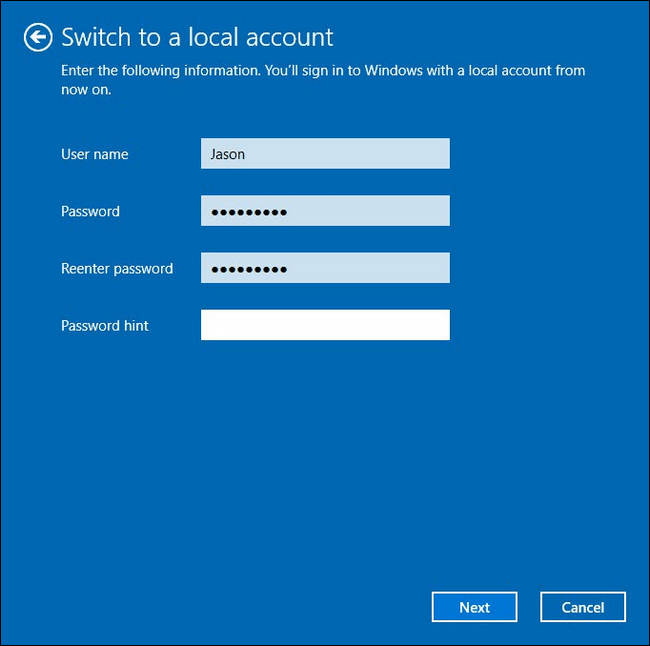
5. Napsauta seuraavassa ikkunassa Kirjaudu ulos ja lopeta kirjautuaksesi ulos Microsoft-tilistäsi ja kirjaudu sitten takaisin sisään paikallisella tililläsi.
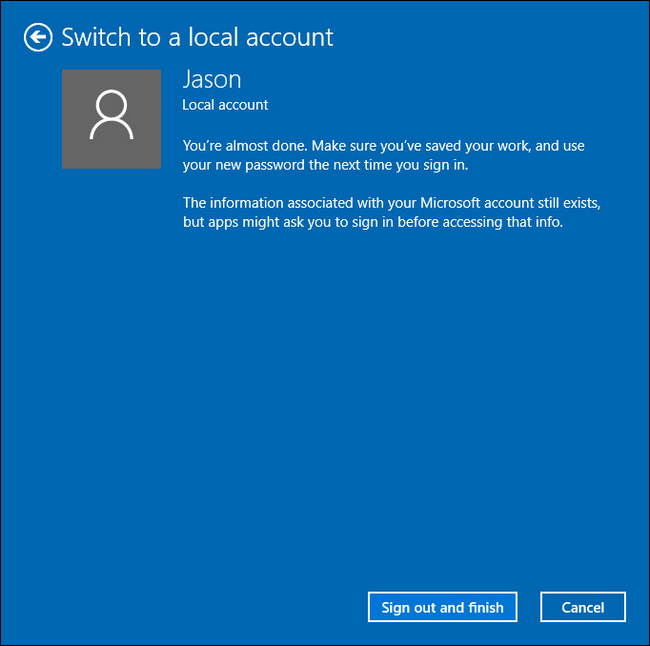
Huomautus: Tämä prosessi ei vaikuta Windows 10 -tietokoneellesi asennettuihin tiedostoihin tai ohjelmiin.
2. Vaihda Microsoft-tili paikalliseksi tiliksi Windows 8.1:ssä
Kirjaudu ensin Microsoft-tilillesi. Käynnistä " Vaihda paikalliseen tiliin" siirtymällä PC-asetukset -osioon .
Katso lisätietoja tietokoneeseen kirjautumisesta, kun unohdat salasanasi
Valitse PC- asetusikkunassa Tilit
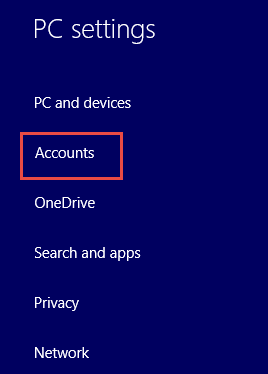
Napsauta sitten Microsoft-tilisi nimen alla Katkaise yhteys .
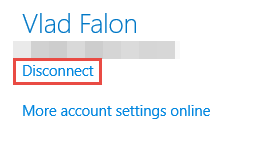
Vaiheet paikalliseen tiliin siirtymiseksi
Kun irrotat Microsoft-tilin yhteyden, vaihda Microsoft-tili paikalliseksi tiliksi seuraavien ohjeiden mukaisesti.
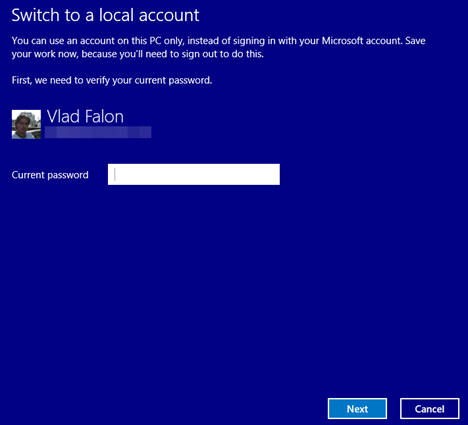
Ensin sinun on vahvistettava Microsoft-tilisi salasana turvallisuuden varmistamiseksi. Kirjoita Microsoft-tilisi salasana ja jatka napsauttamalla Seuraava .
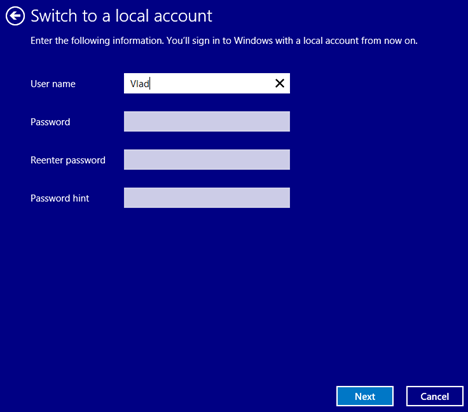
Syötä sen paikallisen tilin käyttäjätunnus ja salasana, jonka haluat luoda. Luo salasanavihje, jos haluat, jatka napsauttamalla Seuraava .
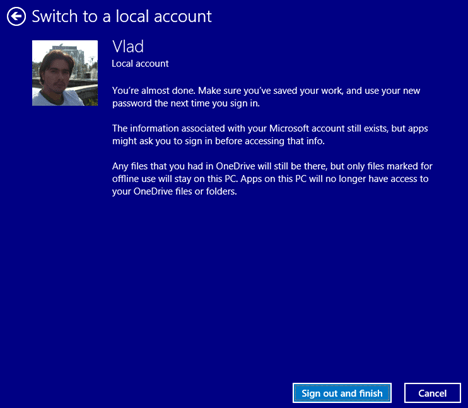
Napsauta Kirjaudu ulos ja lopeta , jotta Windows 8.1 voi suorittaa tilin määrityksen loppuun ja kirjautua ulos juuri luomastasi paikallisesta tilistä.
Kun olet kirjautunut ulos, käytä uutta juuri luomaasi paikallista tiliäsi kirjautuaksesi takaisin sisään. Joten sinulla on Paikallinen tili, joka toimii aivan kuten mikä tahansa aiemmin käyttämäsi tili vanhemmissa Windowsin versioissa.
Loppu
Kaikki tilisi asetukset, mukaan lukien lataamasi sovellukset, siirretään uudelle tilillesi. Vaikka voit kirjautua sisään Microsoft-tililläsi, Microsoft-tilisi ei katoa.
Voit silti syöttää nämä tiedot minkä tahansa sovelluksen asetuksiin, jos se vaatii sitä kaikkien sovelluksen ominaisuuksien avaamiseen. Tämä tarkoittaa, että sinulla on mahdollisuus päivittää Microsoft-tiliksi, kun lataat minkä tahansa haluamasi sovelluksen, ja vaihtaa sitten takaisin paikalliseen tiliin.
Katso lisää alla olevista artikkeleista:
Onnea!